iOS 15 系统能够支持多种型号的设备。即使是 2015 年发布的 iPhone 6S 也能升级到 iOS 15。尽管它无法体验 iPhone 13 的全部新功能,但仍然可以接收所有 iOS 15 的更新。从 iPhone 6S 到 iPhone 13 的所有型号都具备升级至 iOS 15 的资格,不过用户体验可能会有所不同。一个普遍存在的问题是各种错误。 大多数 iPhone 用户在升级后可能会遇到相似的故障。

解决 iOS 15 的 Wi-Fi 连接问题
一些 iPhone 用户在升级到 iOS 15 后发现无法正常连接到 Wi-Fi 网络。同时,部分用户在使用蓝牙和获取网络信号时也遇到了困难。如果你的设备在升级到 iOS 15 后出现了 Wi-Fi 问题,可以尝试以下几种解决方法。
1. 启用和禁用飞行模式
首先,尝试在你的 iPhone 上切换飞行模式。你可以从屏幕右上角向下滑动,打开控制中心。点击飞机图标来启用飞行模式,等待几分钟后再将其关闭。然后检查你是否能够成功连接到 Wi-Fi 网络。
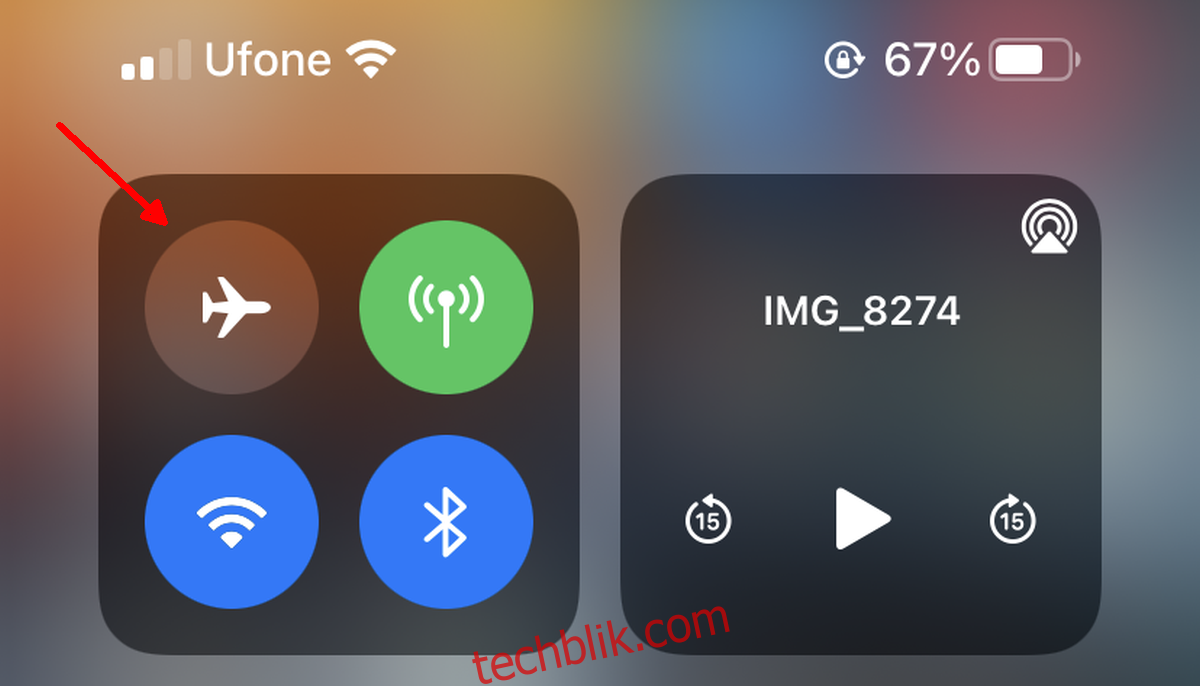
2. 重启你的 iPhone
通常情况下,iPhone 在安装更新时会自动重启,但如果遇到任何类型的问题,手动重启设备始终是一个不错的选择。
对于没有 Home 键的 iPhone:
先快速按下音量增加按钮,再快速按下音量减小按钮。
然后,长按侧边的电源/唤醒按钮。
当出现滑块时,滑动以关闭设备。
对于带有 Home 键的 iPhone:
长按顶部的电源/唤醒按钮。
滑动出现的滑块以关闭设备。
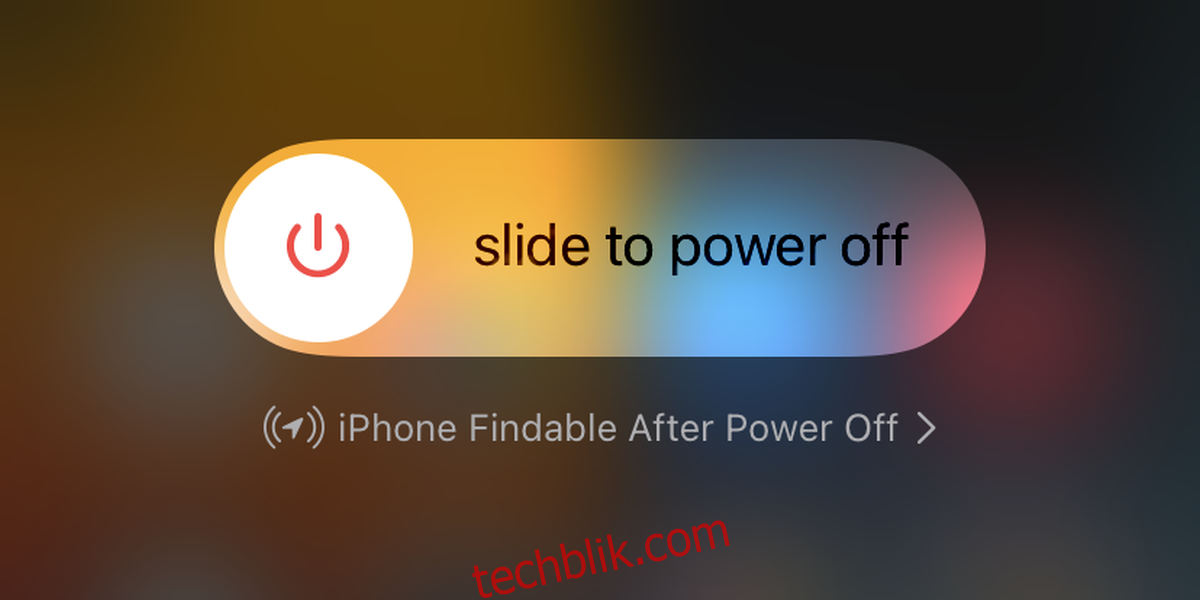
3. 忘记网络并重新连接
如果你的 iPhone 无法连接到常用的 Wi-Fi 网络,可以尝试忘记该网络,然后重新连接。请确保你在路由器附近进行此操作。
打开“设置”应用。
点击“无线局域网”。
点击你想要忘记的网络旁边的“i”图标。
选择“忘记此网络”。
重新选择该网络。
输入密码并连接。
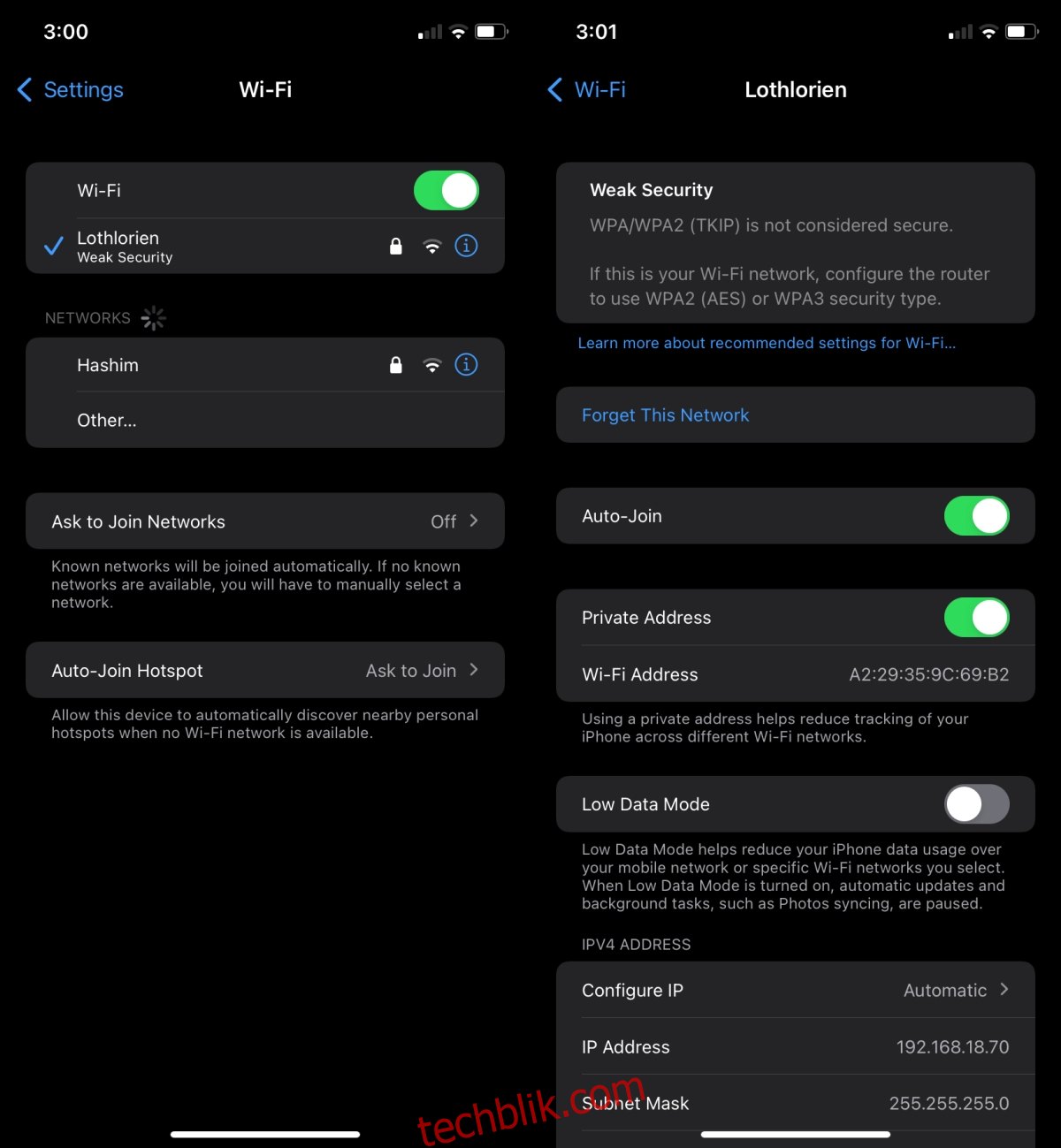
4. 重置网络设置
重置 iPhone 上的网络设置是一个有效的解决问题的方法。此操作不会删除任何个人数据,但你需要重新配对蓝牙设备并再次连接到 Wi-Fi 网络。
打开“设置”应用。
进入“通用” > “传输或还原 iPhone” > “还原”。
点击“还原网络设置”。

5. 安装 iOS 更新
iOS 15 发布已有一段时间,现在 iOS 15.1 或更新版本也已可用。如果你的设备在升级后出现问题,安装最新的系统更新可能会解决这些问题。
打开“设置”应用。
前往“通用” > “软件更新”。
检查并安装可用的更新。
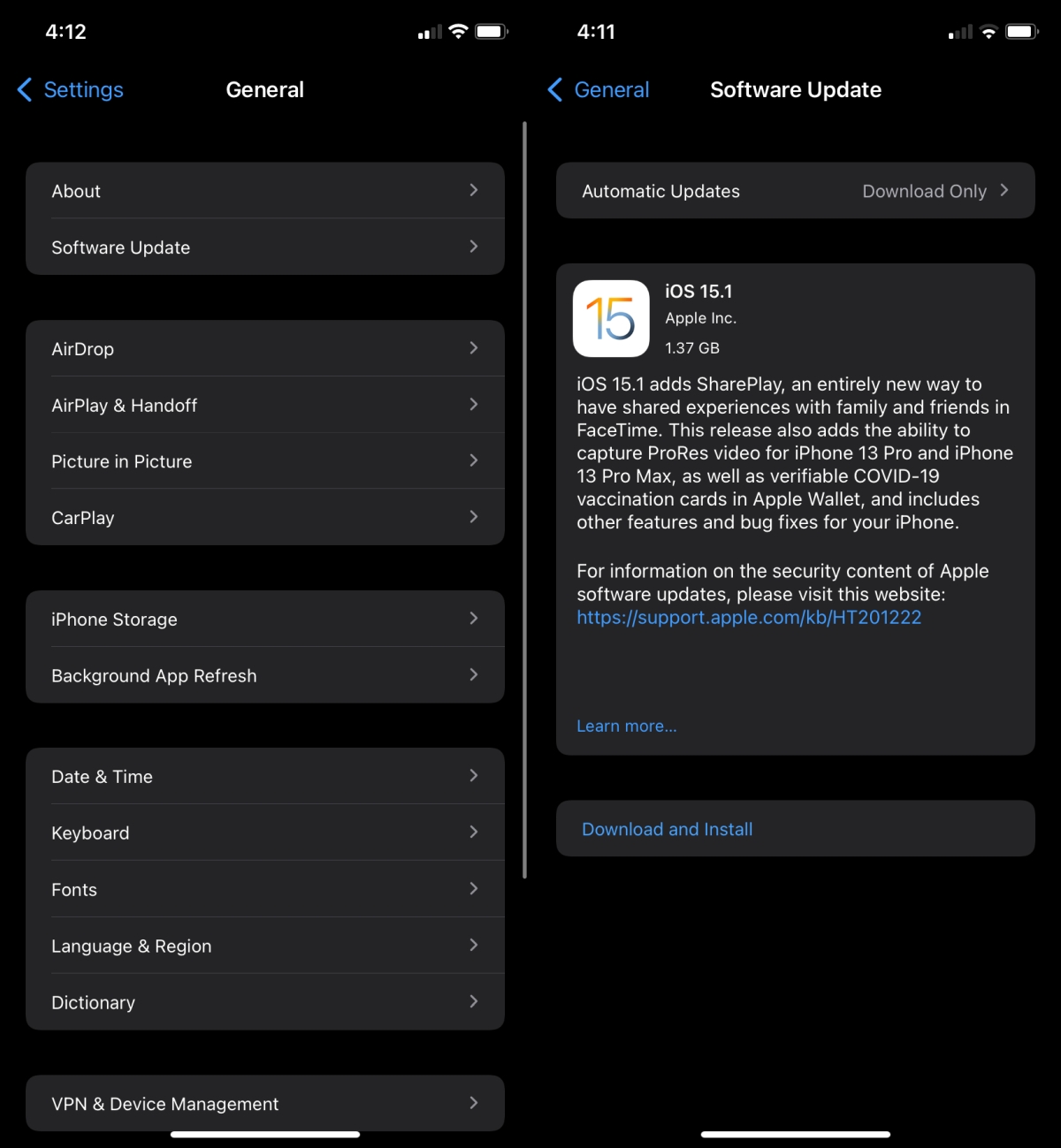
总结
如果你的 iPhone 最近更换了新的保护壳,请检查它是否会干扰设备的连接。有些 iPhone 保护壳可能会导致连接问题,特别是在使用较旧的 iPhone 时。同时,请确保你的旧款 iPhone 有足够的电量,因为电量不足可能无法维持无线连接。如果你的 iPhone 是全新的,例如 iPhone 13,建议请 Apple 的技术人员进行检查。